文字の大きさ・表示色の変更方法
ページ上部のツールボタンで、文字の拡大・縮小、配色設定の切替ができます。
※パソコン版を閲覧時の場合に限ります。
スマートフォン版ご利用の場合には、ご使用のブラウザの設定にて、調整して下さい。
※パソコン版を閲覧時の場合に限ります。
スマートフォン版ご利用の場合には、ご使用のブラウザの設定にて、調整して下さい。
JavaScriptが有効なとき
ツールバー
ツールボタンが表示されている場合には、以下の機能が使えます。
- 文字サイズの変更
- [大]:1回クリックするごとに、文字のサイズを10%拡大します。
- [小]:1回クリックするごとに、文字のサイズを10%縮小します。
- 背景を変更
- [黒]:背景色黒の配色設定に切り替えます。
- [白]:背景色白の配色設定に切り替えます。
- [リセット]:文字サイズ・配色設定を初期状態に戻します。
JavaScriptが無効なとき
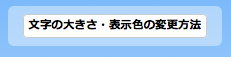
「JavaScript」が無効の場合は、ツールバーの表示はこのページへのリンクとなります。
可能であればブラウザ(あなたが現在このページをご覧になっているソフト)の設定を変更し、「JavaScript」を有効にしてください。
「JavaScript」が無効の場合でも、背景色の設定は、代替スタイルシートとして提供しておりますので、ブラウザで切り替える事でもご利用になる事が出来ます。
また、一般的にブラウザの機能として、文字の大きさの調整も提供されています。
※ブラウザの機能、および設定変更については、ご利用のブラウザのヘルプやサポート情報などをご参照ください。

